時間:2019-11-11 來源:互聯網 瀏覽量:
前兩天發了篇“Windows 7壽終正寢 為何Windows 10屢被吐槽它卻無比經典?”的文章,很多人留言問:怎麼免費升級?有的說電腦太老,不支持,有的說不會升級。對於前者,我隻能說,舊的不去新的不來,年輕的還是美好的(說的是電腦,不是人啊),試試換台新的吧;對於後者,下麵以Win8為例,詳細說說如何免費升級
win8如何升級win10 win8.1升級win10教程Windows 10是微軟當下最成熟的係統,對於Windows 8來說,Win10不僅彌補了Win8之前犯下的錯誤,頁麵設計相比win8更加美觀。那麼,win8.1升級win10有必要嗎?答案是肯定的,更何況Win8.1和Win10都是基於同樣的內核,這也是為何Win8.1可以直接無縫升級到Win10的原因。如何升級win10?win8怎麼升級win10?下麵就讓我們一起來看看吧。IT百科將用圖文教程教大家如何從win8.1升級win10。
工具/軟件
軟碟通-UltraISO(非必須,用於全新安裝使用)
軟碟通係列軟件最新版本下載
UltraISO(軟碟通)立即下載Win10正式版鏡像文件
U盤一個(針對全新安裝,直接升級非必須)
Win10係統正式版係列軟件最新版本下載
Win10係統正式版立即下載方法/步驟
升級安裝(這種免費升級方法的前提是原係統已經激活)
1.獲取Win10正式版鏡像文件(win10正式版下載可以從微軟官方或其他渠道獲取)
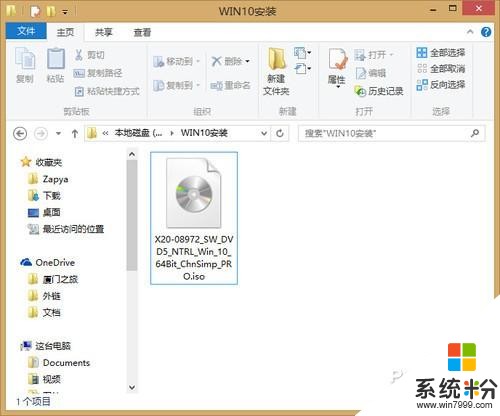
2.雙擊ISO鏡像文件,Win8.1下會自動將其加載為虛擬光驅,雙擊打開setup.exe
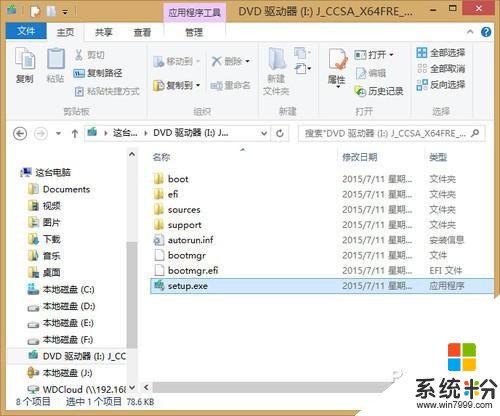
3.按照提示進行操作
下圖這一步選擇“不是現在”即可,重要更新等待安裝完成後再進行,這樣可以減少等待時間,尤其是對於網速比較慢的用戶。

win8.1升級win10:選擇“不是現在”即可
老規矩,同意許可條款(隻要想繼續安裝都必須點同意)。
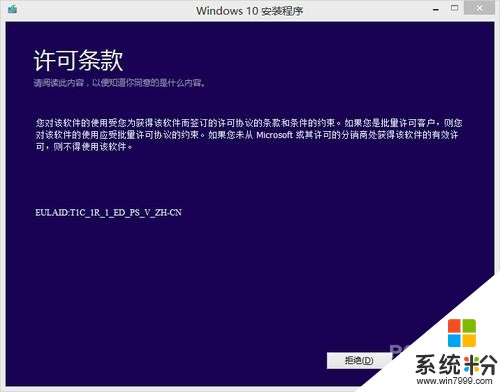
win8.1升級win10:點接受進入下一步
這一步可以點擊“更改需要保留的內容”選擇升級安裝要保留的內容。
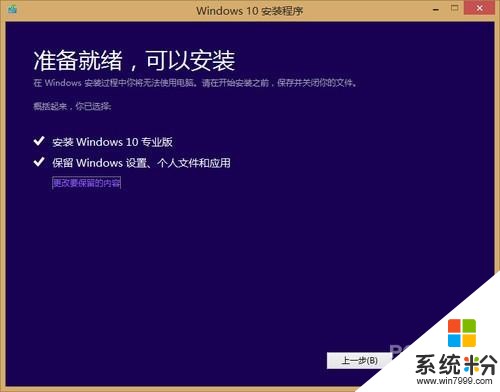
win8.1升級win10:可以選擇保留內容
選擇第一項會保留win8.1下與win10相兼容的配置項,也就是說安裝後舊係統的配置全部都還保留。第二項是隻保留個人文件,既配置信息會被刪除。第三項則是全部刪除(由於本教程沒具體實測是刪除C盤還是全盤,如非空盤或有意想清除全部內容,否則請慎重選擇此項,有可能導致您的文件丟失。)
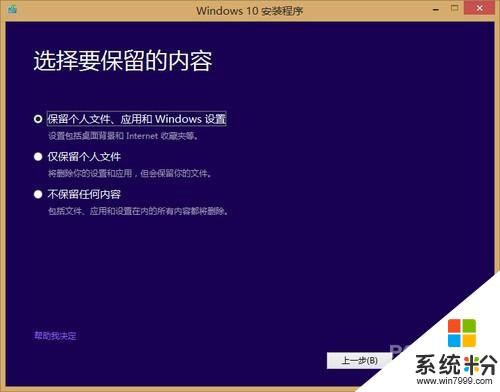
win8.1升級win10:選第一個即可無縫升級
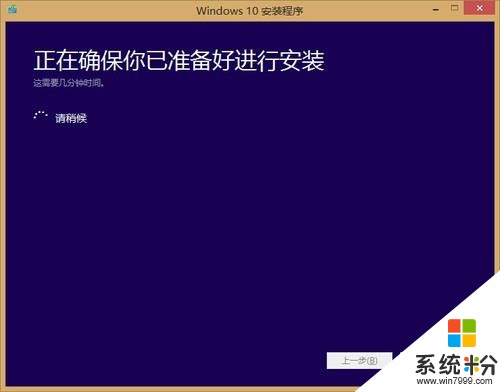
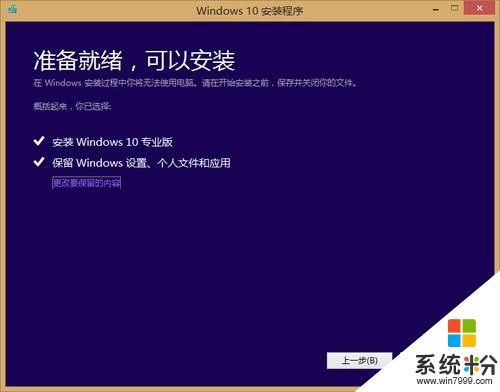
win8.1升級win10:點擊下方的安裝
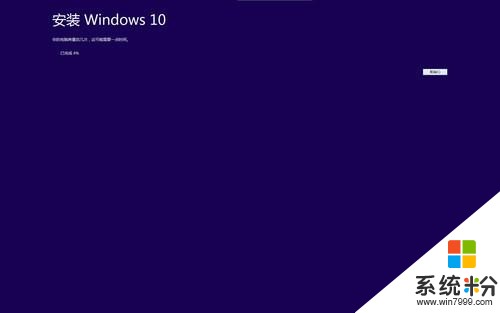
win8.1升級win10:耐心等待至自動重啟
自動重啟後會進入一個環形百分比進度條,等待進度條加載完成即可。期間會有2-3次自動重啟。

win8.1升級win10:期間會有幾次重啟
看到這一步說明距離安裝完成已經不遠了,按照以下提示完成一些簡單的設置即可完成安裝。

win8.1升級win10:進入簡單設置

win8.1升級win10:使用快速設置即可
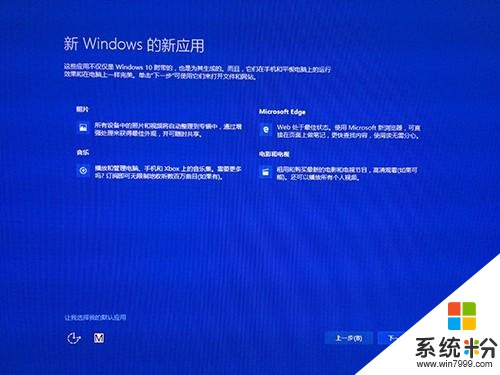
win8.1升級win10:繼續下一步

win8.1升級win10:完成安裝

win8.1升級win10:輸入原win8.1密碼

win8.1升級win10:第一次進入需等應用配置
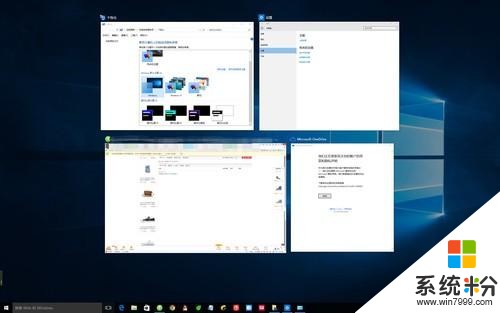
win8.1升級win10:win10桌麵
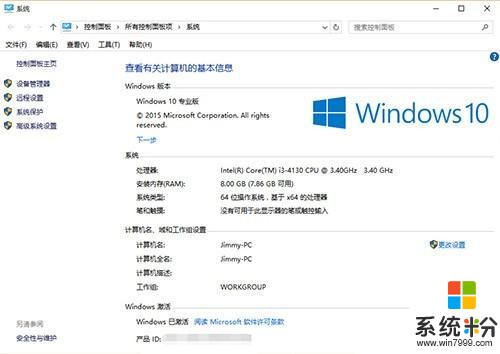
win8.1升級win10:已經自動激活
注意事項
本方法以原係統win8.1作為示例,講解了win8.1升級win10。供已激活win7、win8和win8.1的用戶作為參考,這三個係統支持無縫切換,升級後程序均無需重新安裝,堪稱無縫升級。微軟官方宣稱支持已經激活的係統免費升級到win10,如沒有激活安裝過程可能會要求輸入win10密鑰進行激活。